-
...
|
윈도우즈 |
||
|
||||||||||
|
||||||||||
|
||||||||||
|
|
||||||
|
댓글 (0)
|
||||||
|
윈도우즈 |
페이지: 1 / 11 |
| [1] [2] [3] [4] [5] ≫ |
| |
| 복수단어 검색은 공백(space)로 구분해 주세요. |


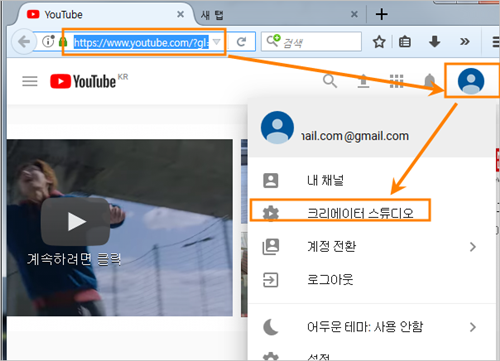
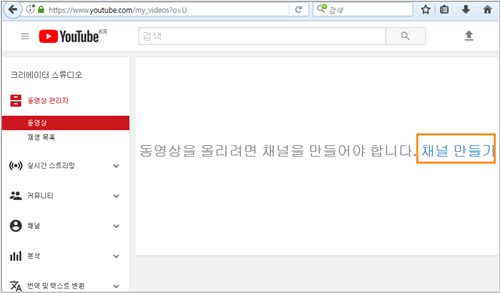
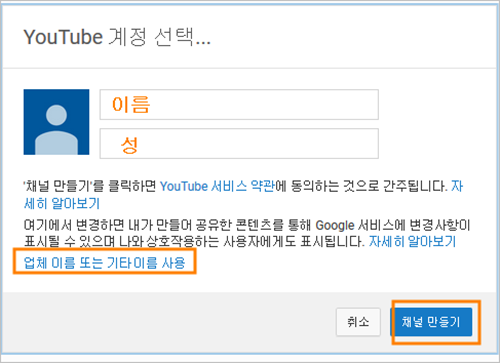
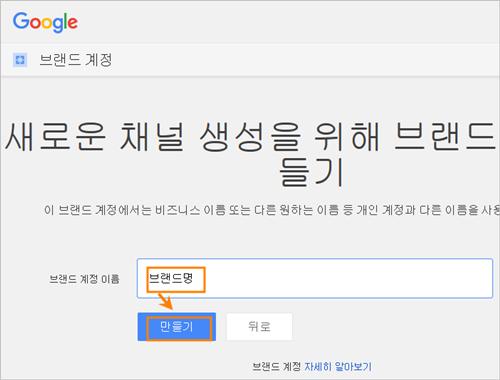
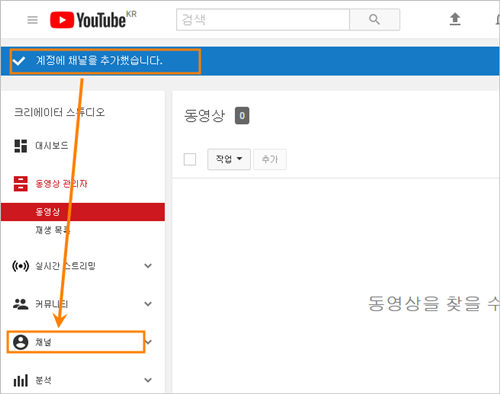
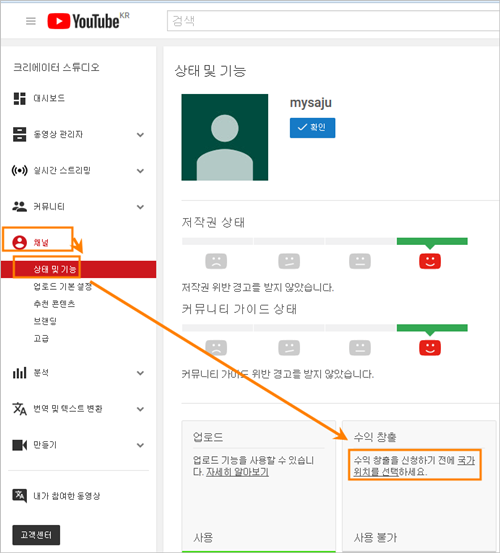
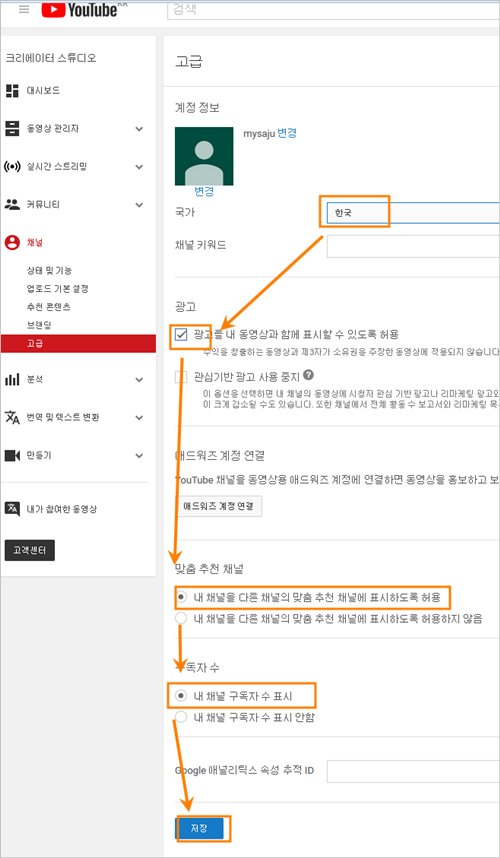
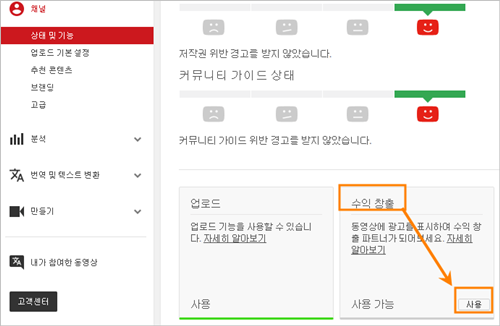
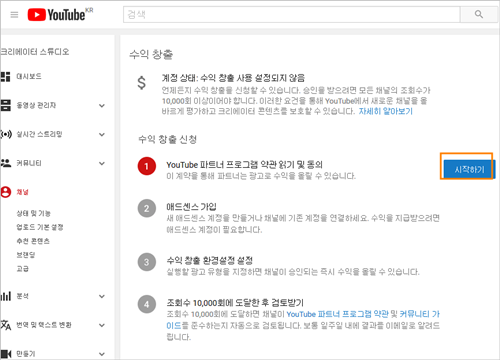
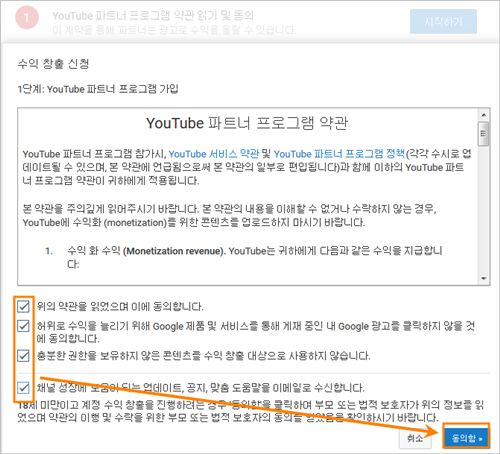
 우분투 다운로드 사이트
우분투 다운로드 사이트